此方式可讓您將印表機直接連接至 Android 裝置,無須使用無線路由器。若要使用此功能,必須符合以下條件。
Android 4.4 或更新版本
Epson iPrint 7.0 或更新版本
Epson iPrint 可從智慧型裝置進行列印。請事先在智慧型裝置上安裝 Epson iPrint。
您只需要在想要連接的印表機和智慧型裝置上執行一次這些設定。除非您停用 Wi-Fi Direct 或將網路設定回復至預設值,否則無須重新進行這些設定。
輕按首頁畫面上的 [Smartphone connect]。
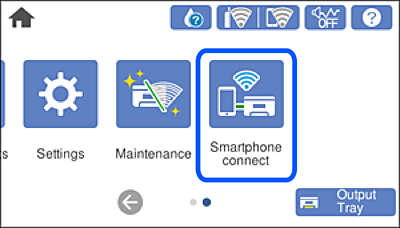
輕按 [Start Setup]。
輕按 [Android]。
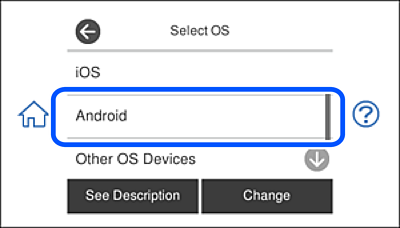
在智慧型裝置上,啟動 Epson iPrint。

在 Epson iPrint 畫面上,輕按 [未選擇印表機。]。
在 Epson iPrint 畫面上,選擇您要連接的印表機。
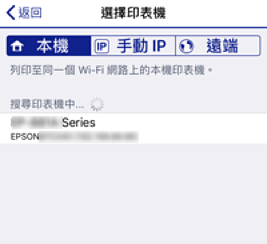
參考印表機控制面板上顯示的資訊以選擇印表機。
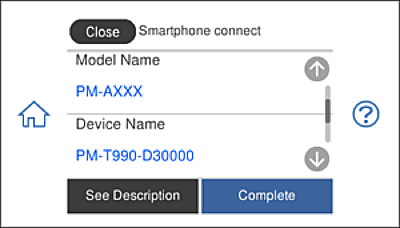
根據使用的 Android 裝置,有可能沒有顯示任何印表機。如果沒有顯示印表機,請選擇 [Other OS Devices] 進行連線。如需連接的詳細資訊,請參閱以下相關資訊連結。
顯示裝置連線核准畫面時,選擇 [Approve]。
在印表機的控制面板上,選擇 [Complete]。
對於先前已經連接至印表機的智慧型裝置,請在智慧型裝置的 Wi-Fi 畫面上選擇網路名稱 (SSID),即可重新連接。